在现代社会中手机已经成为人们生活中不可或缺的工具,而随着手机功能的不断升级,用户对于个性化设置的需求也越来越强烈。小米手机作为一款备受欢迎的智能手机品牌,拥有丰富的个性化设置功能,其中隐藏应用桌面图标就是让用户个性化定制手机界面的重要功能之一。想要了解小米手机如何隐藏应用桌面图标的步骤吗?接下来就让我们一起来探讨一下。
小米手机隐藏应用桌面图标步骤
方法如下:
1.第一、打开小米设置,点击“隐私保护”;
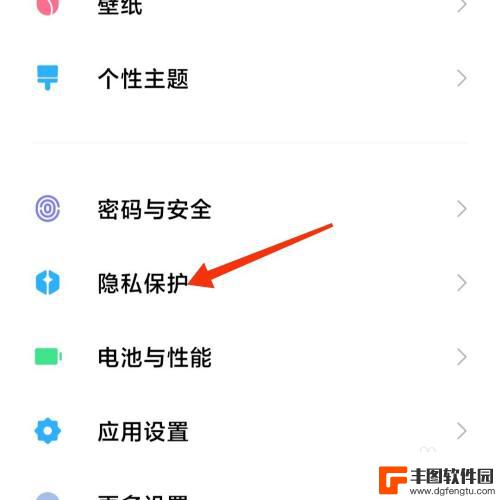
2.第二、在隐私保护界面点击“保护隐私”;
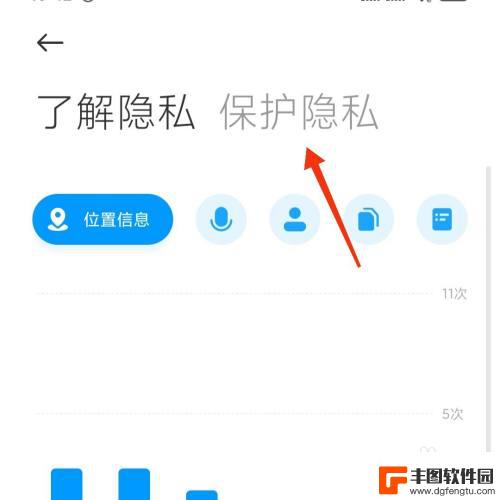
3.第三、在保护隐私界面点击“隐藏应用”;
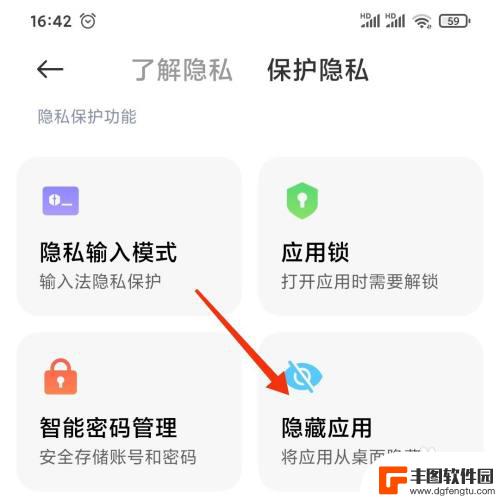
4.第四、选择需要隐藏的应用,点击隐藏按钮。应用的桌面图标隐藏成功。
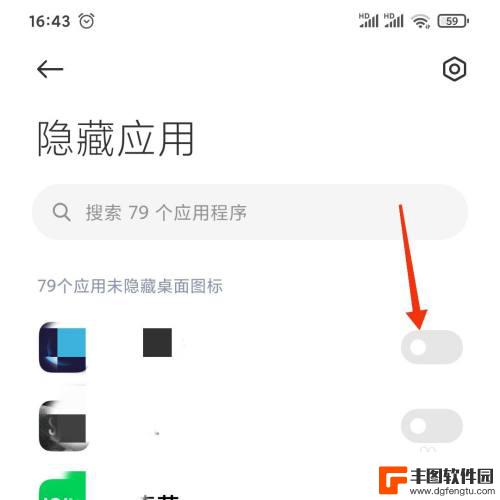
以上就是小米如何隐藏桌面的所有内容,对于那些不清楚的用户,您可以参考小编的步骤进行操作,希望能对大家有所帮助。
相关教程

小米怎么隐藏桌面的app 小米手机桌面如何隐藏应用
在日常使用手机时,我们经常会有一些应用程序不常用或者不想让他人看到的情况,针对这种需求,小米手机提供了一种便捷的方式来隐藏桌面上的应用程序。通过简单的操作,用户可以轻松实现隐藏...
2024-06-07 10:25:54
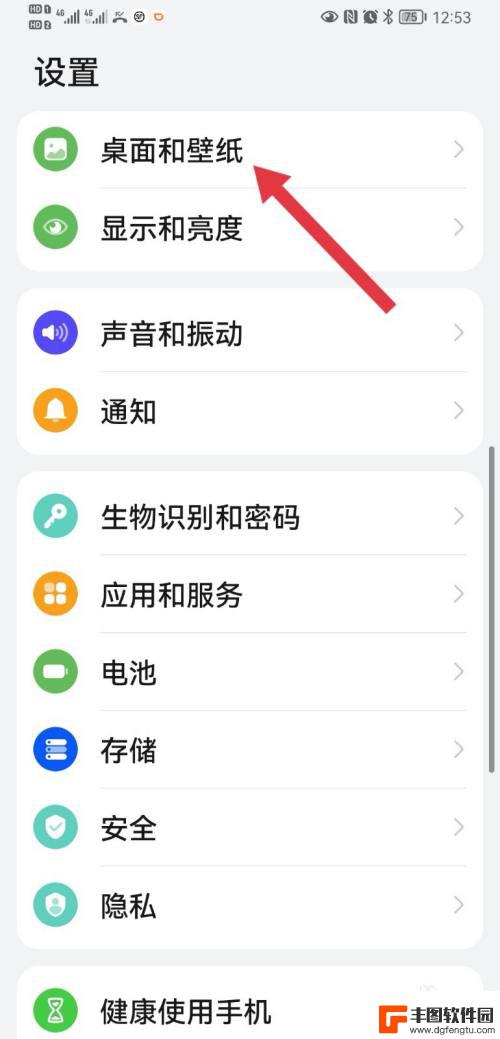
华为手机图标隐藏设置 华为手机隐藏桌面图标步骤
在日常使用手机的过程中,我们经常会遇到一些不常用的应用图标占据着桌面空间,给整体界面带来不便,针对这一问题,华为手机提供了图标隐藏设置功能,用户可以根据个人需求自行隐藏桌面图标...
2024-06-30 14:42:30
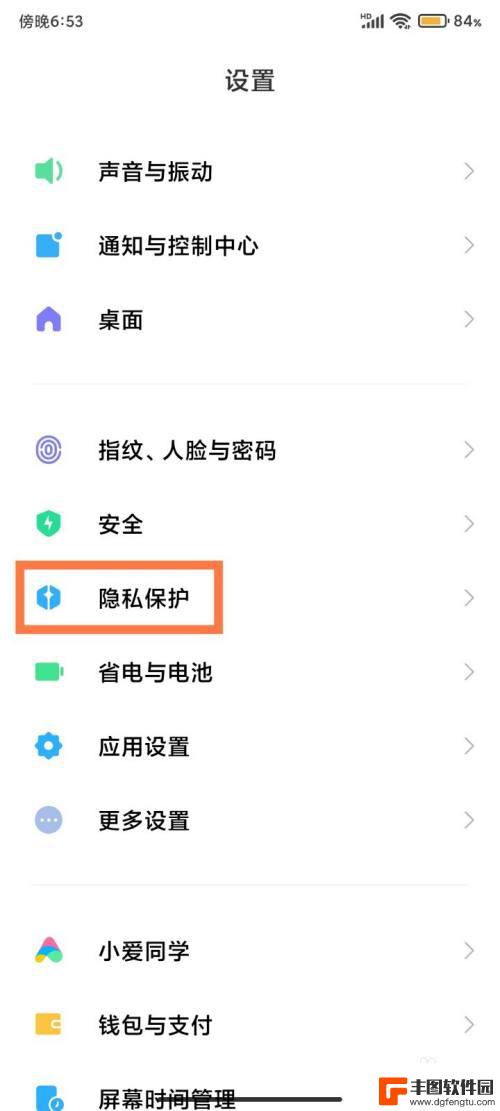
红米怎么隐藏桌面的app 红米手机如何隐藏桌面应用
在现代社会手机已经成为人们生活中必不可少的工具,作为手机用户,我们经常需要在手机上下载各种应用程序来满足不同的需求。随着应用数量的增加,手机桌面上的应用图标也越来越多,给我们的...
2024-01-22 15:29:51

小米手机桌面空了一页,怎么删除 MIUI12 怎么隐藏多余空白桌面页
小米手机在使用过程中,可能会出现桌面空了一页的情况,这给用户带来不便,针对这个问题,MIUI12提供了一种解决方法,即隐藏多余空白桌面页。通过简单的操作,用户可以轻松删除多余的...
2024-06-20 13:17:30

手机桌面文件怎么隐藏 怎样隐藏手机桌面应用
在日常生活中,我们经常会在手机上下载各种应用,但有时候我们不希望他人看到我们的一些私密信息或应用,如何隐藏手机桌面上的文件呢?隐藏手机桌面应用有很多种方法,比如通过设置应用图标...
2024-07-09 16:37:50
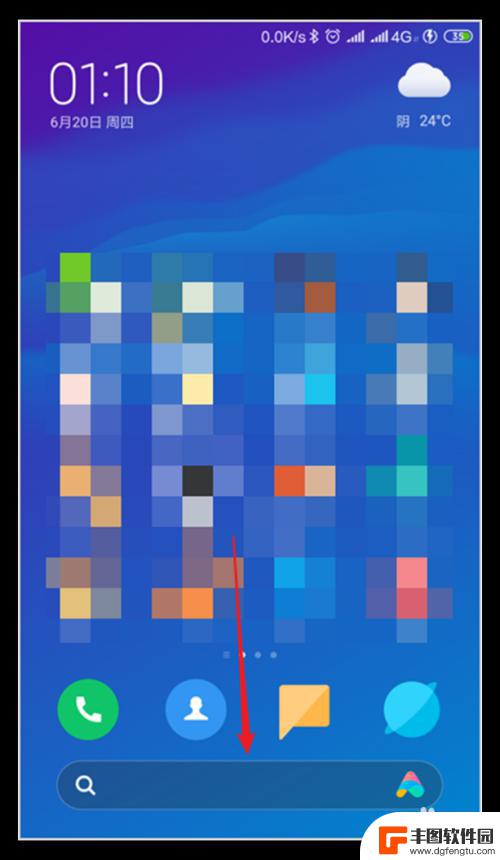
小米手机下边的搜索栏怎么打开 怎样在小米手机桌面底部隐藏全局搜索框
在使用小米手机时,有时候我们可能会想要调整一些界面设置,比如搜索栏的显示方式,想要打开小米手机下边的搜索栏,只需在桌面底部向上滑动即可呈现全局搜索框。而如果想要隐藏全局搜索框,...
2024-05-19 08:38:12

苹果手机电话怎么设置满屏显示 iPhone来电全屏显示怎么设置
苹果手机作为一款备受欢迎的智能手机,其来电全屏显示功能也备受用户青睐,想要设置苹果手机来电的全屏显示,只需进入手机设置中的电话选项,然后点击来电提醒进行相应设置即可。通过这一简...
2024-11-27 15:22:31

三星山寨手机怎么刷机 山寨手机刷机工具
在当今科技发展迅速的时代,手机已经成为人们生活中不可或缺的重要工具,市面上除了知名品牌的手机外,还存在着许多山寨手机,其中三星山寨手机尤为常见。对于一些用户来说,他们可能希望对...
2024-11-27 14:38:28
小编精选
苹果手机电话怎么设置满屏显示 iPhone来电全屏显示怎么设置
2024-11-27 15:22:31三星山寨手机怎么刷机 山寨手机刷机工具
2024-11-27 14:38:28怎么手机照片做表情 自己制作微信表情包的步骤
2024-11-27 13:32:58手机锁死怎么解开密码 手机屏幕锁住了怎样解锁
2024-11-27 11:17:23如何让手机与蓝牙耳机对接 手机无法连接蓝牙耳机怎么办
2024-11-27 10:28:54苹果手机怎么关闭听筒黑屏 苹果手机听筒遮住后出现黑屏怎么办
2024-11-27 09:29:48vivo手机如何更改字体大小 vivo手机系统字体大小修改步骤
2024-11-26 16:32:51手机上如何设置显示温度 手机屏幕如何显示天气和时间
2024-11-26 14:35:15手机流量为什么不能用 手机流量突然无法上网怎么办
2024-11-26 13:17:58手机屏幕白边如何去除黑边 华为手机屏幕上方显示黑色条纹怎么处理
2024-11-26 12:20:15热门应用